Votre Razer synapse ne se lance pas, ne s’ouvre pas de manière continue ? Ne détecte pas la Souris et le clavier ?
Vous n’êtes pas le seul, essayez les méthodes ci-dessous pour vous débarrasser de ce problème avec succès, avant d’entrer dans les détails. Que signifie exactement Razer Synapse ?
Considéré comme un logiciel de jeu efficace, ou appelé respectivement comme un outil de configuration matérielle. Prend en charge toutes les versions du système d’exploitation Windows.
Razer Synapse ne se Lance Pas ? Réparez-le maintenant
Faire reconnaître chaque périphérique de votre ordinateur indépendamment du système d’exploitation et de la version Synapse n’est pas une tâche facile.
C’est pourquoi les causes pour lesquelles votre appareil peut ne pas être reconnu sont très diverses :
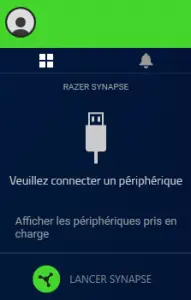
Pourquoi Razer Synapse ne détecte la souris et clavier ?
1 – Vous utilisez une ancienne version de Win 7:
Comme l’ont signalé plusieurs utilisateurs de Windows 7 Home et éducatif ne prend pas correctement en charge Synapse. Toutes les versions ultérieures sont prises en charge.
2 – Les pilotes USB à partir desquels vous connectez votre souris ne sont pas mis à jour ou présentent certaines erreurs.
3 – Le logiciel est dans un état d’erreur : Cela arrive plus souvent et une simple réinstallation corrige le problème.
4 – Vous installez peut-être des pilotes plus anciens pour vos produits à partir du DVD au lieu des derniers pilotes disponibles.
5 – Parfois, des nouveaux pilotes instables peuvent l’empêcher de détecter des périphériques et ils peuvent également déclencher une forte utilisation du CPU par Razer Synapse…
6 – Assurez-vous que votre Windows est mis à jour avec la dernière version car certaines versions de Windows sont connues pour causer des problèmes lorsque l’application ne détecte pas correctement les périphériques ou lorsqu’elle ne s’ouvre pas.
Guide : Souris sans fil ne Fonctionne Plus [7 Solutions]
Razer synapse ne se lance pas et ne détecte pas la souris et clavier
La principale raison pour laquelle le Razer synapse ne détecte pas la souris et le clavier est un conflit logiciel. Vous devez donc vous concentrer sur l’effacement complet du fichier du pilote de votre ordinateur et sur sa réinstallation.
Cependant, vous pouvez essayer de le désinstaller et de l’installer correctement et vérifier qu’il fonctionne bien. Si le problème n’est pas résolu, suivez les méthodes suivantes.
Méthode n°1 : Dépannage du souris et clavier
Sous Windows, vous disposez d’un outil de dépannage utile qui peut vous aider à résoudre plusieurs problèmes de votre système, comme le réseau, le microphone et la souris.
Si Razer Synapse ne détecte pas la souris et le clavier, vous pouvez essayer de lancer le dépannage Matériel et périphériques pour résoudre ce problème automatiquement.
Pour ce faire, suivez les étapes suivantes :
- Ouvrez l’utilitaire Paramètres en utilisant le raccourci clavier Win + i.
- Faites défiler vers le bas et cliquez sur la section Mise à jour et sécurité
- Une fois sur place, dans la liste de gauche, cliquez sur Résolution des problèmes
- Puis, sur la droite, faites défiler vers le bas et cliquez sur le bouton Matériel et périphériques
- Maintenant, cliquez sur le bouton Exécuter la résolution des problèmes
- Une nouvelle fenêtre s’ouvrira et le dépanneur commencera à scanner vos appareils, puis il sélectionnera votre souris et enfin, cliquez sur Suivant.
- Attendez que l’utilitaire recherche les problèmes et une fois qu’il a terminé, votre souris sera détectée avec succès.
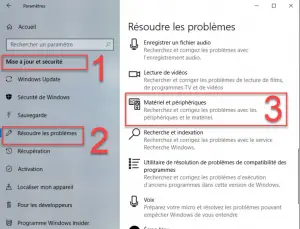
Méthode n° 2 : Désinstaller les applications Razer Synapse
- Étape 1 :
- – Appuyez sur le bouton Démarrer, tapez applications, et appuyez sur Entrée.
- Une longue liste de toutes les applications installées apparaît dans le volet de droite.
- Trouvez Razer Synapse et cliquez dessus.
- Étape 2 :
- Sélectionnez Désinstaller et suivez les instructions à l’écran pour terminer le processus de suppression.
- Parcourez à nouveau la liste et assurez-vous qu’aucun autre fichier de Razer Synapse n’existe ici.
- Si Razer Core est ici, éliminez-le aussi avec le même processus.
- Vous devez vous assurer que tout élément associé au logiciel ne doit pas rester dans la liste des applications.
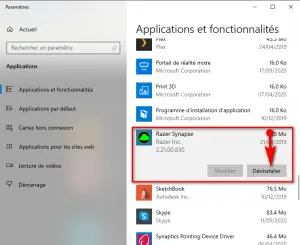
Méthode n°3 : Supprimer les restes de l’application
La suppression complète d’une application nécessite la suppression du reste de ses fichiers d’installation.
Donc, pour résoudre le problème de la souris et clavier, il faut aller dans les répertoires où se trouvent les restes et les supprimer.
- Étape 1 :
- – Allez maintenant dans les répertoires C:\ProgramData\Razer et C:\Program Files (x86)\Razer les uns après les autres.
- Un débutant peut suivre ce processus – appuyez sur la touche logo Windows et R en même temps sur votre clavier.
- Copiez successivement l’emplacement de chacun des dossiers, collez le dans l’espace disponible dans la boîte de dialogue Exécuter et appuyez sur la touche Entrée.
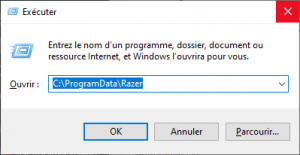
- Étape 2 : – Cliquez sur le menu Affichage du dossier qui apparaît et cochez l’option Éléments cachés.
- Étape 3 : – Sélectionnez tous les éléments des deux emplacements et maintenez la touche Supprimer du clavier enfoncée.
- Il est possible que seul Synapse soit trouvé.
Méthode n° 4 : Désinstallation des pilotes du souris et clavier
Razer synapse ne se lance pas ne détecte pas la souris et le clavier lorsque le logiciel pilote crée un problème, donc il faut le désinstaller.
- Étape 1 :
- – Faites un clic droit sur le bouton Démarrer situé dans la barre des tâches et sélectionnez Gestionnaire de périphériques.
- Étape 2 :
- – Sélectionnez le menu Affichage et cliquez sur Afficher les périphériques cachés dans la liste déroulante.
- Etape 3 :
- – Cherchez Razer synapse ou seulement Razer dans la liste du Gestionnaire de périphériques.
- S’il y en a, faites un clic droit et sélectionnez Désinstaller dans le menu contextuel.
- Assurez-vous également qu’aucun pilote ne doit être laissé.
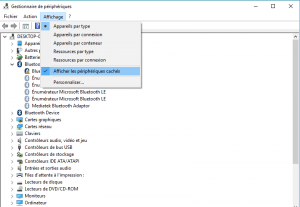
Méthode n° 5 : Exécuter le programme en tant qu’administrateur
Il nécessite certaines autorisations spéciales pour pouvoir détecter et gérer vos appareils comme votre souris. Par défaut, lorsque vous installez le programme, Windows vous accorde toutes les autorisations requises et devrait fonctionner correctement.
Cependant, il arrive que le logiciel n’ait pas les autorisations appropriées ; il ne peut donc pas gérer vos appareils, ce qui pourrait être le problème et c’est pourquoi il ne détecte pas votre souris.
Pour accorder cette autorisation, vous pouvez suivre les étapes suivantes :
- Allez dans votre barre des tâches et faites un clic droit sur l’icône, dans le menu qui s’ouvre, cliquez sur Quitter toutes les applications pour vous assurer que le programme ne fonctionne pas.
- Maintenant, allez sur votre bureau et faites un clic droit sur le raccourci Razer Synapse
- Puis, dans le menu qui s’ouvre, sélectionnez l’option Exécuter en tant qu’administrateur
- Attendez maintenant que le programme démarre son processus, et quand il est terminé, connectez votre souris, dans la plupart des cas il fonctionnera sans problème
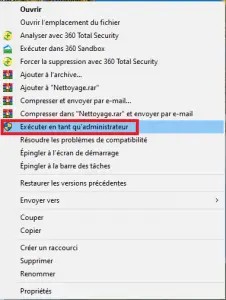
Méthode n° 6 : Désactiver l’antivirus ou le logiciel de sécurité
Vous devriez toujours avoir votre antivirus activé sur votre ordinateur car il y a de plus en plus de menaces, de virus et de logiciels malveillants qui pourraient affecter les performances optimales de votre système.
Bien que ce logiciel soit un bon ami, il arrive qu’il provoque de la confusion et bloque des programmes inoffensifs comme Chrome, Word, ou même Razer Synapse.
C’est peut-être la raison pour laquelle ce logiciel ne peut pas détecter votre souris parce qu’il a été bloqué.
Pour désactiver l’antivirus de sécurité de Windows, vous pouvez suivre les étapes suivantes :
- Allez dans votre barre des tâches et double-cliquez sur l’icône de sécurité Windows
- Une fois ouvert, cliquez sur la section Protection contre les virus et les menaces
- Maintenant, cliquez sur la ligne Gérer les paramètres et ensuite désactivez l’interrupteur Protection en temps réel
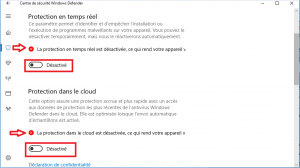
- Enfin, vous pouvez essayer à nouveau de connecter votre souris et vérifier si le Razer Synapse a pu le détecter correctement
Conclusion
Jusqu’à présent, ce sont les meilleures méthodes que je connaisse pour vous aider à réparer le problème de votre souris ou clavier, sans détecter les problèmes sur Windows.
Si vous avez des questions ou si vous avez besoin d’aide, n’hésitez pas à nous écrire dans la section « Commentaires » ci-dessous.
Merci de votre lecture, je vous laisse ci-dessous d’autres articles sur des sujets connexes :

